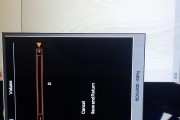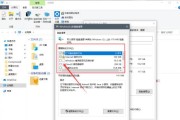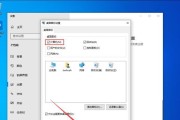随着科技的不断进步,电脑已成为了日常生活中不可或缺的一部分。了解自己的电脑配置信息不仅能帮助我们更好地利用电脑的性能,还能在遇到问题时快速定位。本文将详细指导您如何查看电脑的配置信息,并对相关问题进行解答,确保您能够轻松掌握自己的电脑硬件情况。
一、找到电脑配置信息的必要性
在开始之前,我们先了解为何需要知道自己的电脑配置。获取这些信息可以帮助我们评估电脑性能,为安装软件和游戏提供参考,同时,在遇到技术问题时,这些信息对于故障排查和向技术服务提供准确信息至关重要。

二、在Windows系统中查看电脑配置
1.使用系统信息工具
Windows系统提供了一个简单易用的工具,可以帮助我们直接查看大部分的配置信息。请按照以下步骤操作:
1.在电脑左下角的搜索栏中输入“系统信息”,然后选择打开“系统信息”工具。
2.使用任务管理器
任务管理器提供了一种快速查看处理器和内存使用情况的方法,以及一些附加的硬件信息。操作如下:
1.使用键盘快捷键`Ctrl`+`Shift`+`Esc`打开任务管理器。
2.点击“性能”标签,可以查看处理器、内存、硬盘、显卡等硬件的当前使用状况和详细规格。
3.使用“dxdiag”命令
如果你需要更详细的系统信息,包括声卡和网络适配器,可以使用`dxdiag`工具。
1.在开始菜单的搜索栏中输入“dxdiag”并回车。
2.在打开的“DirectX诊断工具”中,你可以看到系统、显示、声音、输入设备的详细信息。
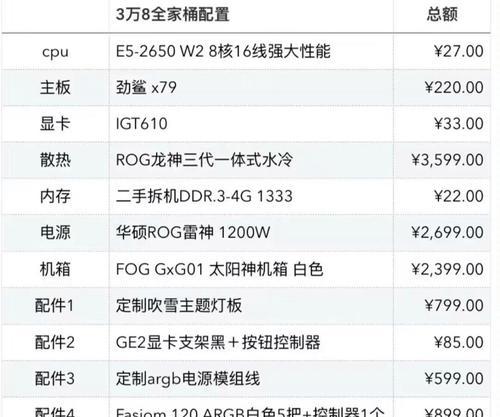
三、在Mac系统中查看电脑配置
1.在关于本机中查看基本配置
对于Mac用户来讲,查看配置也很简单:
1.点击屏幕左上角的苹果菜单图标,然后选择“关于本机”。
2.在这里,你可以查看到关于处理器、内存、启动盘及图形卡的基本信息。
2.使用系统信息查看更详细配置
如果需要查看更多的硬件细节,可以使用系统信息工具:
1.打开“系统偏好设置”,选择“硬件”下的“系统报告”选项。
2.在系统报告窗口内,你可以找到包括内存插槽、保修状态和网络等在内的详细硬件信息。

四、利用第三方软件查看电脑配置
除了操作系统自带的工具之外,还有一些第三方软件可以帮助我们更全面地了解电脑配置。较为流行的选择有CPU-Z、GPU-Z等专业硬件检测工具。这些软件能提供包括主板、CPU、显卡、硬盘等众多详细的硬件参数。
1.CPU-Z
它能提供处理器、内存和主板的详细信息。使用较为简单,启动后即可在不同的标签页看到不同硬件的规格和性能信息。
2.GPU-Z
与CPU-Z类似,GPU-Z专注于显卡信息的检测。在安装并运行后,你可以获得显卡的详细信息和性能参数。
五、小结
了解电脑配置信息不再是一件难事,无论是在Windows还是Mac系统,我们都可以利用操作系统自带的工具快速查看基本的硬件信息。对于需要更详细数据的用户,第三方的硬件检测工具提供了更为丰富的信息。及时查看和了解这些信息,将有助于我们更高效、更合适地使用电脑,并在遇到问题时快速反应。希望本文对你有所帮助,能够让你轻松了解和查看自己电脑的配置信息。
通过以上内容,您应该能够顺利查看并了解您电脑的配置详情。掌握这些知识,未来在处理电脑相关问题时,您将更加从容不迫。
标签: #我的电脑